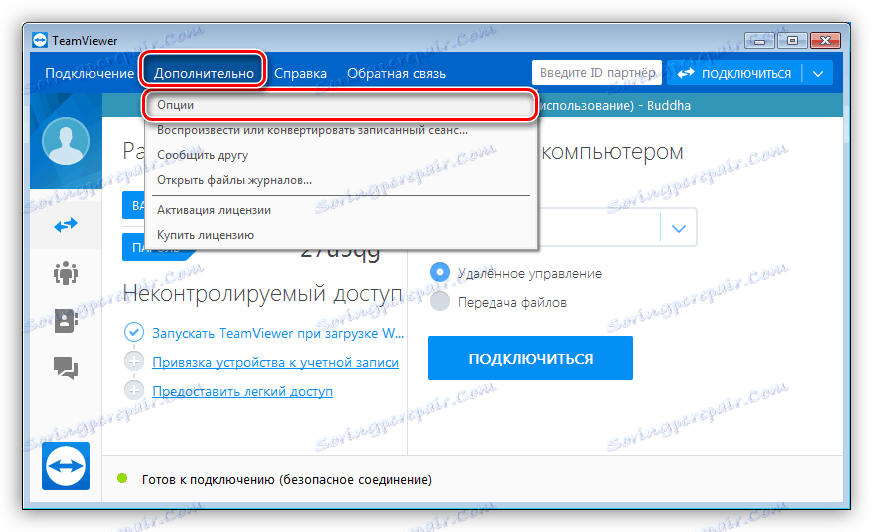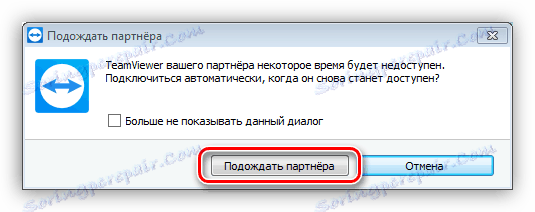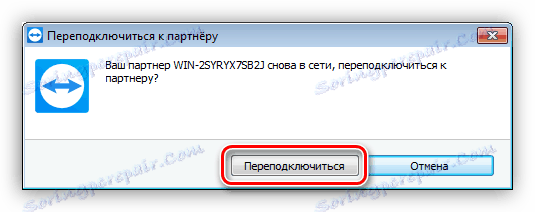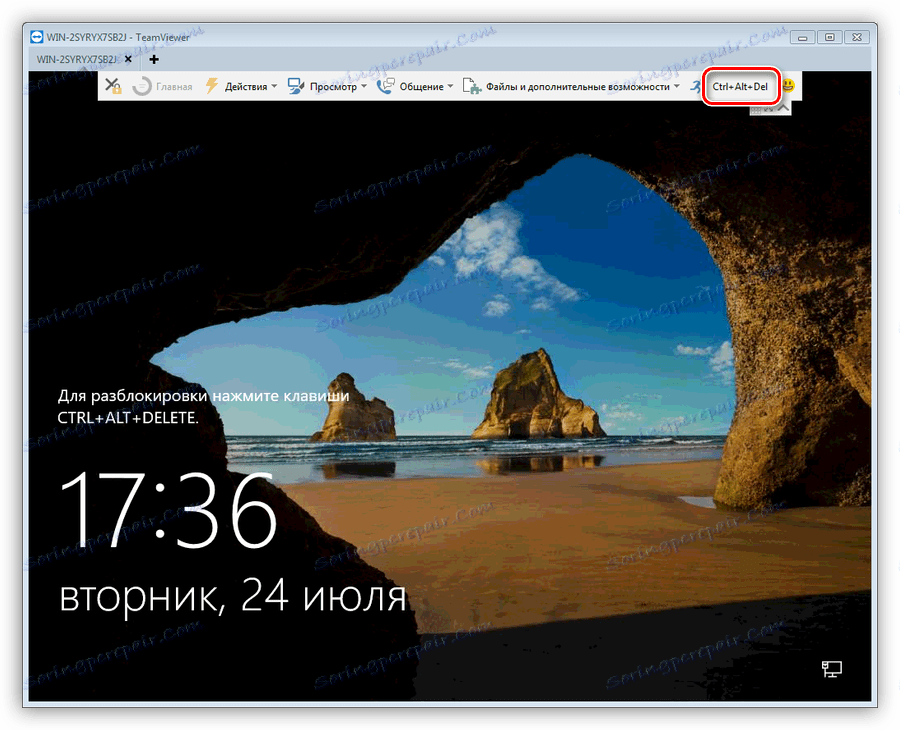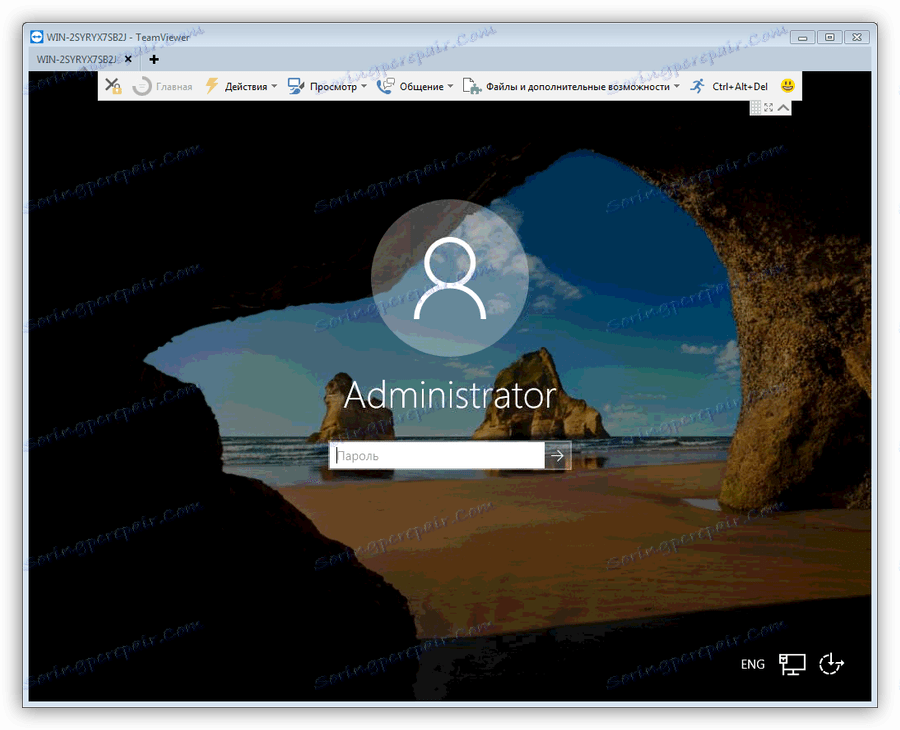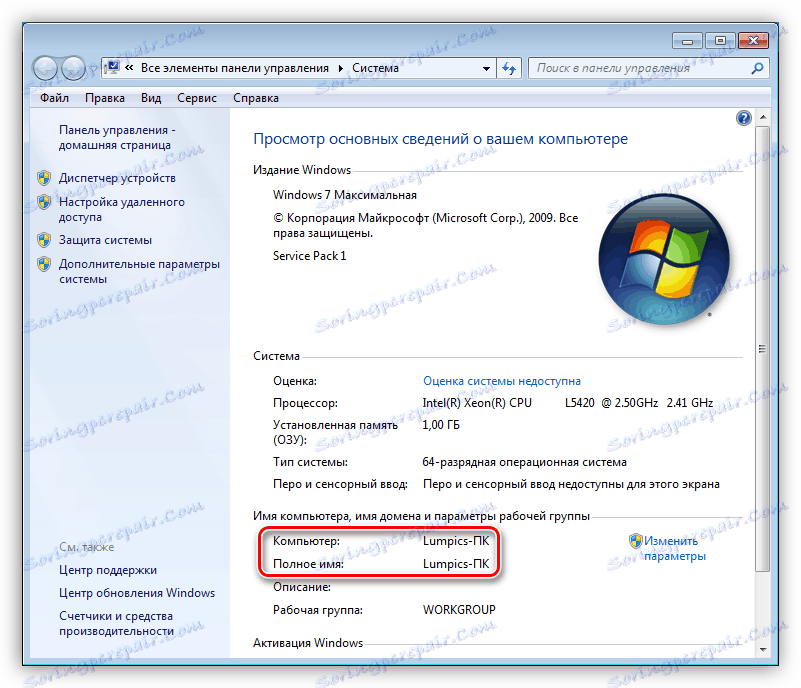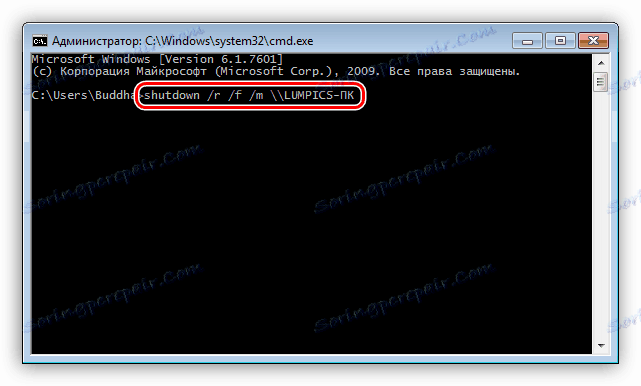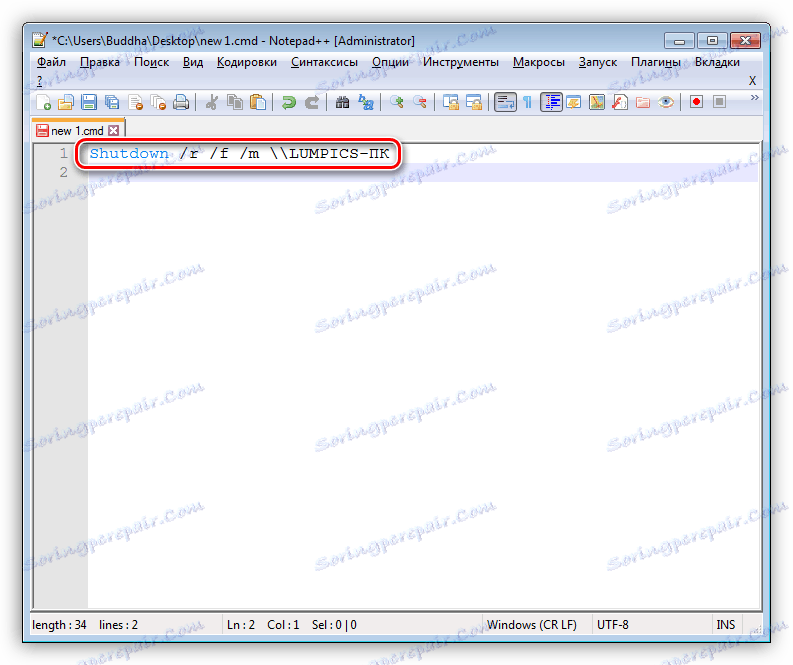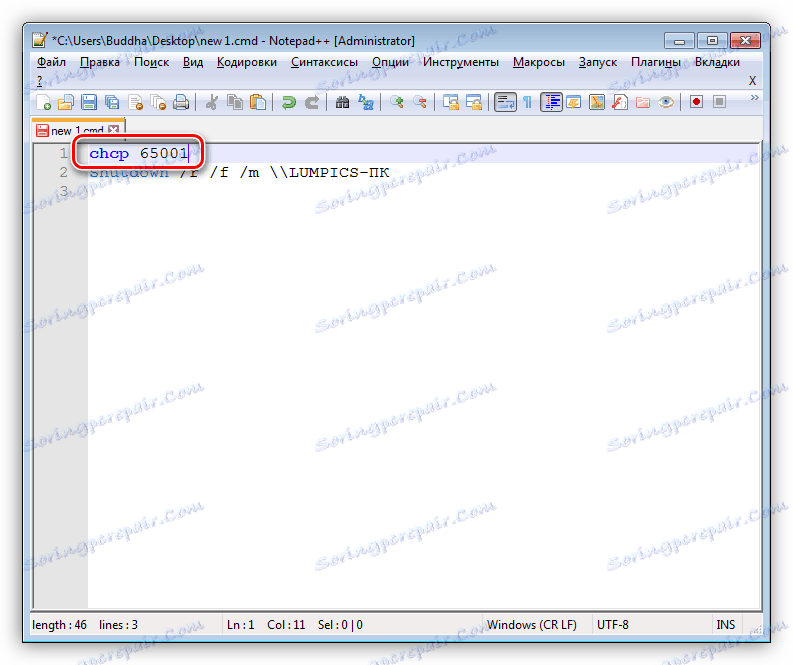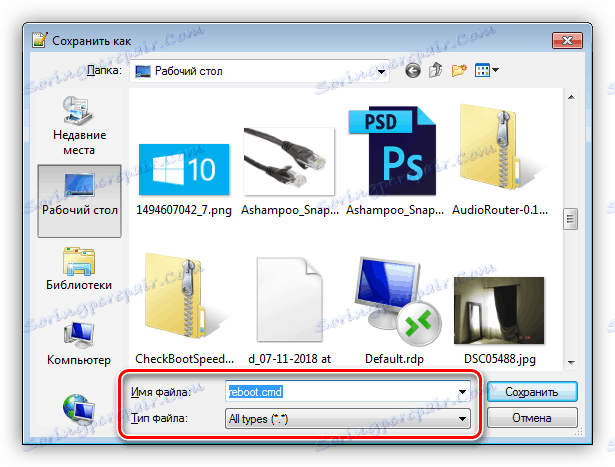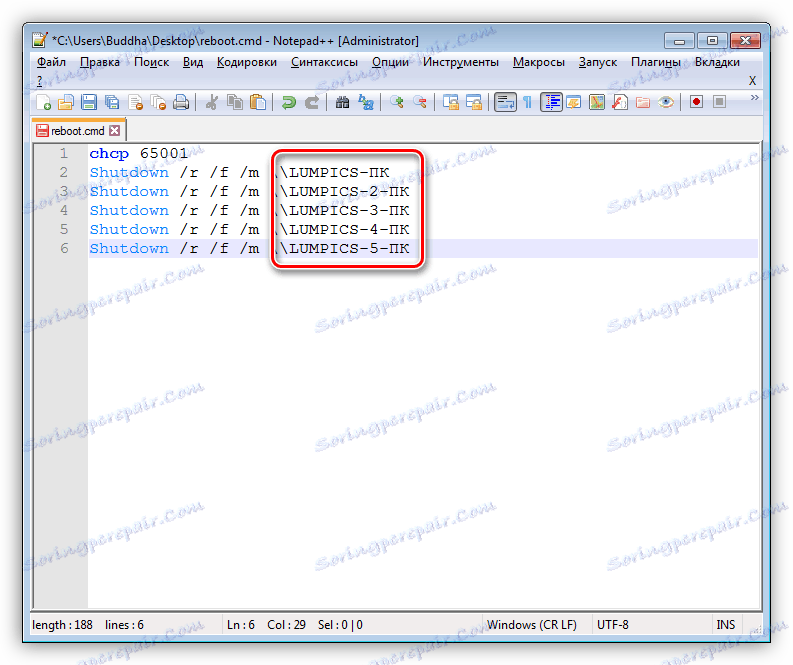Znova zaženite oddaljeni računalnik
Delo z oddaljenimi računalniki se običajno zmanjša na izmenjavo podatkov - datotek, licenc ali sodelovanje s projekti. V nekaterih primerih lahko zahteva tesnejšo interakcijo s sistemom, na primer, nastavljanje parametrov, namestitev programov in posodobitev ali druga dejanja. V tem članku bomo govorili o tem, kako znova zagnati oddaljeni računalnik prek lokalnega ali globalnega omrežja.
Vsebina
Znova zaženite oddaljeni računalnik
Obstaja več načinov za ponovni zagon oddaljenih računalnikov, vendar sta samo dva glavna. Prva vključuje uporabo programske opreme tretjih oseb in je primerna za delo z vsemi stroji. Drugi lahko uporabite le za ponovni zagon računalnika v lokalnem omrežju. Nadalje bomo podrobno analizirali obe možnosti.
Možnost 1: internet
Kot smo že omenili, vam bo ta način pomagal opravljati operacijo, ne glede na to, na katero omrežje je vaš računalnik povezan - lokalno ali globalno. Za naše namene je TeamViewer odličen.
Glej tudi: Kako namestiti TeamViewer brezplačno
Ta programska oprema vam omogoča upravljanje vseh procesov na oddaljenem računalniku - delo z datotekami, sistemskimi nastavitvami in registrom, odvisno od ravni pravic računa. Da bi lahko TeamViewer v celoti ponovno zagnal Windows, je treba izvesti predhodno konfiguracijo.
Več podrobnosti:
Kako uporabljati TeamViewer
Namestitev skupine TeamViewer
- Na oddaljenem računalniku odprite program, odprite razdelek naprednih parametrov in izberite element »Možnosti« .
![Pojdite v nastavitve programa TeamViewer]()
- Na zavihku »Varnost« najdemo »Prijava v sistem Windows« in na spustnem seznamu izberite »Dovoljeno za vse uporabnike«. Kliknite V redu .
![Nastavitev dovoljenj za povezavo v TeamViewerju]()
S temi ukrepi smo programski opremi dovolili, da prikaže pozdravni zaslon z geslom, če je eden nastavljen za račun. Ponovni zagon se izvaja na enak način kot pri običajnih pogojih - prek menija Start ali na druge načine.
Glej tudi:
Kako znova zagnati Windows 7 iz "ukazne vrstice"
Kako znova zaženem Windows 8
Primer uporabe programa:
- Povezujemo se s partnerjem (našim oddaljenim osebnim računalnikom) s pomočjo ID-ja in gesla (glejte članke o zgornjih povezavah).
- Odprite meni Start (na oddaljenem računalniku) in znova zaženite sistem.
- Nato programska oprema na lokalnem računalniku prikaže pogovorno okno »Počakaj na partnerja« . Tukaj pritisnemo gumb, ki je prikazan na sliki.
![Omogočanje ponovnega povezovanja partnerja v TeamViewerju]()
- Po kratkem počakanju se prikaže drugo okno, v katerem kliknemo "Ponovi povezavo" .
![Ponovno povezovanje s partnerjem po ponovnem zagonu računalnika v TeamViewerju]()
- Odpre se sistemski vmesnik, če želite, če želite, odkleniti, če je potrebno, gumb "CTRL + ALT + DEL" .
![TeamViewer odklene zaslon na oddaljenem računalniku]()
- Vnesite geslo in vnesite v Windows.
![Vnos gesla na oddaljenem računalniku s TeamViewerjem]()
Možnost 2: Lokalno omrežje
Zgoraj smo opisali, kako ponastaviti računalnik v lokalnem omrežju z uporabo TeamViewerja, vendar v takih primerih ima Windows svoje lastno, zelo priročno orodje. Njena prednost je, da lahko hitro izvedete zahtevano operacijo in brez dodatnih programov. Če želite to narediti, bomo ustvarili skriptno datoteko, na začetku katere bomo izvedli potrebne ukrepe.
- Če želite znova zagnati računalnik v "LAN", morate v omrežju poznati svoje ime. Če želite to narediti, odprite lastnosti sistema tako, da kliknete PCM na ikono računalnika na namizju.
![Prehod na lastnosti operacijskega sistema v operacijskem sistemu Windows 7]()
Ime računalnika:
![Ime računalnika v sistemskih lastnostih v operacijskem sistemu Windows 7]()
- Na krmilnem stroju zaženite ukazno vrstico in izvedite naslednji ukaz:
shutdown /r /f /m LUMPICS-ПКIzklop je utility za zaustavitev konzole, parameter / r pomeni ponovno zagnati, / f - prisilno zapiranje vseh programov, / m - določitev določenega stroja v omrežju, LUMPICS-PC - ime računalnika.
![Znova zaženite oddaljeni računalnik iz ukazne vrstice v operacijskem sistemu Windows 7]()
Zdaj ustvarite obljubljeno skriptno datoteko.
- Odpri Notepad ++ in napišite našo ekipo v njem.
![Vnos ukaza v zvezek za ustvarjanje skripta v Notepad ++]()
- Če ime podjetja, kot je v našem primeru, vsebuje cirilične znake, dodajte drugo vrstico na vrhu kode:
chcp 65001Tako bomo omogočili kodiranje UTF-8 neposredno v konzoli.
![Nastavitev kodiranja konzole z Notepad ++]()
- Pritisnite kombinacijo tipk CTRL + S , določite mesto shranjevanja, na spustnem seznamu izberite "Vse vrste" in skriptu dajte ime z razširitvijo CMD .
![Shranjevanje datoteke skripta v Notepad ++]()
Zdaj, ko zaženete datoteko, se bo ponovno zagnal, kot je predpisano v ukazu PC. S to tehniko lahko znova zaženete en sistem, vendar več ali vse hkrati.
![Skript za zagon več računalnikov v lokalnem omrežju v programu Notepad ++]()
Zaključek
Interakcija z oddaljenimi računalniki na uporabniški ravni je preprosta, še posebej, če imate potrebno znanje. Glavna stvar je razumevanje, da vsi računalniki delujejo na enak način, ne glede na to, ali so na vaši mizi ali v drugi sobi. Dovolj je, da pošljete želeni ukaz.